dTV僠儍儞僱儖偺夝栺丒戅夛偺曽朄
偙偪傜偱偼丄dTV僠儍儞僱儖偺夝栺丒戅夛偺傗傝曽偵偮偄偰徯夘偟偰偍傝傑偡両両傑偨丄夝栺偟偨偺偵摦夋偼尒傟傞偺偐丠偲偄偆偄偔偮偐偺媈栤揰丄拲堄揰傕夝愢丅
傑偢丄姩堘偄偟偰傎偟偔側偄偺偑丄dTV偱偼側偔乭dTV僠儍儞僱儖乭偺夝栺曽朄偱偡両CS曻憲偺傛偆側斣慻宍幃偺儕傾儖僞僀儉攝怣偑dTV僠儍儞僱儖偵奩摉偟傑偡丅
dTV偺夝栺丒戅夛曽朄偵娭偟偰偼偙偪傜仺dTV偺夝栺曽朄傪僷僜僐儞偲僗儅儂傪巊偭偰夝愢両僪僐儌埲奜傕昁尒両
dTV僠儍儞僱儖偲dTV傪摨帪夝栺偡傞曽偼偙偪傜仺dTV僠儍儞僱儖偲dTV傪僗僷僢偲摨帪偵夝栺偡傞巇曽両傑偲傔偰夝栺
傑偨丄柍椏婜娫拞偵僞僟偱棙梡偡傞偨傔偵搊榐偟偨曽丄桳椏夛堳偵側偭偨偗偳戅夛偟偨偄偲偄偆曽丄偳偪傜偺応崌偵偍偄偰傕夝栺庤弴偼摨偠偱偡丅
偟偐偟丄夝栺偡傞偵偁偨偭偰偄偮夝栺偡傞偐偺僞僀儈儞僌偵娭偟偰偼偦傟偧傟堎側傞偲偄偆偐丄嵟傕偍摼側僞僀儈儞僌偑偁傝傑偡丅
側偤側傜丄夝栺屻偵帇挳偱偒傞偐偳偆偐偑娭學偟偰偄傞偐傜偱偡両偦偪傜偵娭偟偰偼丄栚師傛傝旘傫偱偛妋擣偔偩偝偄両両
揹榖1杮偱夝栺両仸docomo儐乕僓乕尷掕
docomo儐乕僓乕偵尷傝丄僪僐儌僇僗僞儅乕僙儞僞乕傛傝夝栺偡傞偙偲偑壜擻偱偡丅
側偤側傜丄dTV偺僒乕價僗帺懱偼NTT僪僐儌偑塣塩偟偰偄傞偐傜偱偡丅
捠榖椏傕柍椏偱偡丅docomo儐乕僓乕偺応崌偵偼丄揹榖偑崿傒偁偭偰偄側偄応崌埲奜偼丄揹榖偺夝栺偑妋幚偱娙扨偐偲巚偄傑偡両両
dTV僠儍儞僱儖偲dTV傪摨帪夝栺偟偨偄応崌偵傕偙偪傜偺曽偑妝偪傫偱偡侓
揹榖偑宷偑偭偨傜壒惡僈僀僟儞僗偑棳傟傑偡偑丄僉乕僷僢僩偺0斣傪墴偣偽堦敪偱僆儁儗乕僞乕偵宷偘傞偙偲偑壜擻偱偡両両
僪僐儌僇僗僞儅乕僙儞僞乕偺揹榖斣崋
TEL丂151丂捠榖椏柍椏
庴晅帪娫丗9丗00乣20丗00丂擭拞柍媥
揹榖偑崿傒偁偭偰偐傜懸偪偒傟側偄偲偄偆曽偼丄師偺僀儞僞乕僱僢僩忋偱偺夝栺丒戅夛曽朄傪偛棗偔偩偝偄伀
PC夋柺忋偱偺夝栺丒戅夛

偙偙偐傜偼丄PC夋柺傪巊偭偨夝栺丒戅夛曽朄偺愢柧偲側傝傑偡丅
PC夋柺偼丄Windows10偺Google丂chrome傪巊偭偰偺夝愢偲側傝傑偡偑丄夝栺忋偺儃僞儞攝抲偵嵎堎偼側偄偺偱丄偳偺僷僜僐儞丄僽儔僂僓偱傕戝忎晇偱偡丅
側偍丄乽夝栺屻偺帇挳偵娭偟偰傢偐傜側偄乿乽嵟傕偍摼側僞僀儈儞僌偱戅夛偟偨偄乿丄乽惪媮嬥妟偑怱攝乿偲偄偆曽偼壓偺曽偵婰嵹偟偰偍傝傑偡偺偱丄偦偪傜傪偛棗偔偩偝偄丅
僔僗僥儉儊儞僥僫儞僗偵偮偄偰
枅廡壩梛丂屵屻10帪00暘乣乮梻擔乯屵慜7帪偼僔僗僥儉儊儞僥僫儞僗偺偨傔夝栺丒戅夛庤懕偒偑偱偒傑偣傫両両拲堄偟偰偔偩偝偄丅
傑偨丄掕婜儊儞僥僫儞僗埲奜偵傕椪帪儊儞僥僫儞僗傕偁傝傑偡両傎偲傫偳偺応崌丄壩梛擔側偺偱壩梛擔偵夝栺偡傞偺偼旔偗傑偟傚偆両
夝栺丒戅夛庤懕偒傪偡傞偵偁偨偭偰偺拲堄揰
帪娫傪嬻偗偢偵楢懕揑偵峴偆偙偲丅傑偨丄僞僢僠僷僢僩傕偟偔偼儅僂僗偱偺乽栠傞儃僞儞乿丄乽恑傓儃僞儞乿偼巊傢側偄傛偆偵丅
嵟弶偐傜傗傝捈偝側偄偲偄偗側偄応崌偑偁傝傑偡丅
PC庤弴嘆
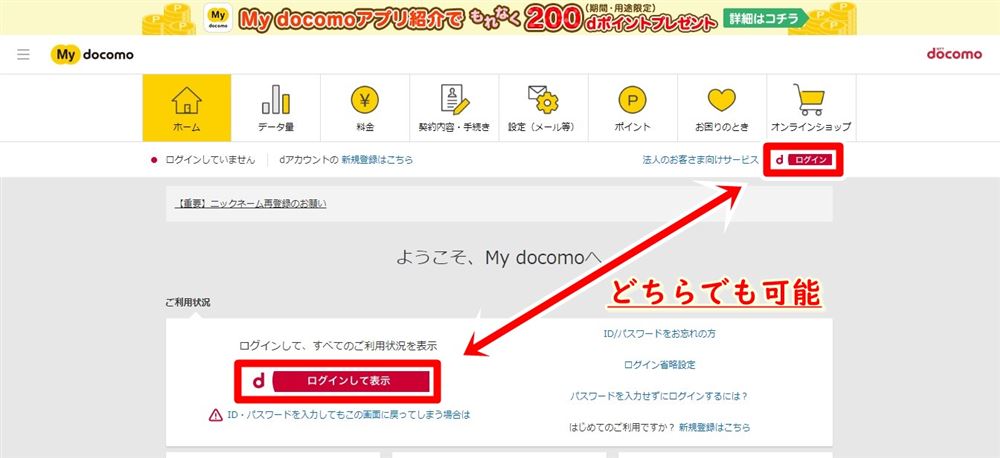
docomo偺採嫙偡傞僒乕價僗側偺偱丄My docomo偺夋柺忋傛傝夝栺偡傞昁梫偑偁傝傑偡丅
My docomo偵堏摦偟傑偡丅
偙偙偱儘僌僀儞偱偒偰偄側偄応崌偵偼丄夋柺忋偺乽儘僌僀儞偟偰昞帵乿傕偟偔偼乽儘僌僀儞乿偲偄偆儃僞儞傪僋儕僢僋偟丄d傾僇僂儞僩偲僷僗儚乕僪傪擖椡偟偰儘僌僀儞偟偰偔偩偝偄丅
乮儘僌僀儞偱偒偰偄傞応崌偼庤弴嘇傊伀乯
PC庤弴嘇
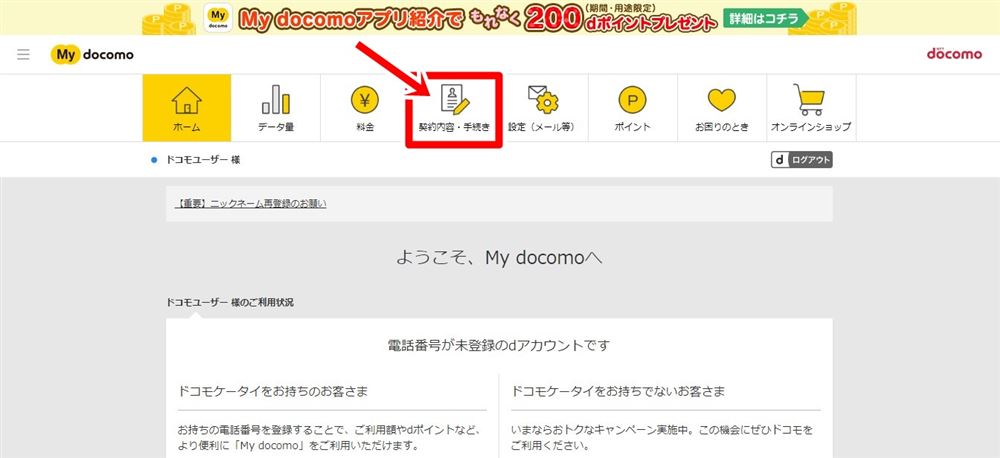
尰嵼丄忋偺儊僯儏乕僶乕偑乽儂乕儉乿偲側偭偰偄傞偲巚偄傑偡偑丄乽宊栺撪梕丒庤懕偒乿傪僋儕僢僋偟傑偡
PC庤弴嘊
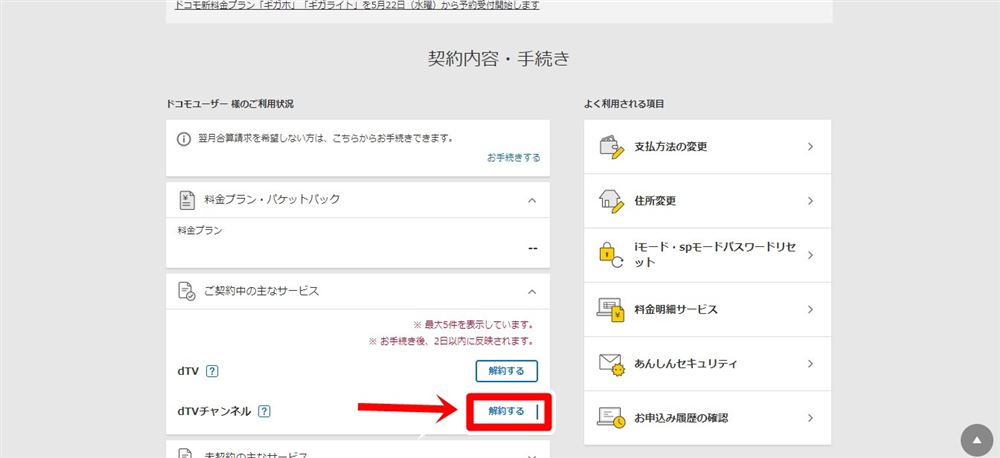
彮偟壓傊僗僋儘乕儖偟丄偛宊栺拞偺庡側僒乕價僗偲偄偆棑偵偁傞dTV僠儍儞僱儖偺墶偺乽夝栺偡傞乿傪僋儕僢僋
PC庤弴嘋
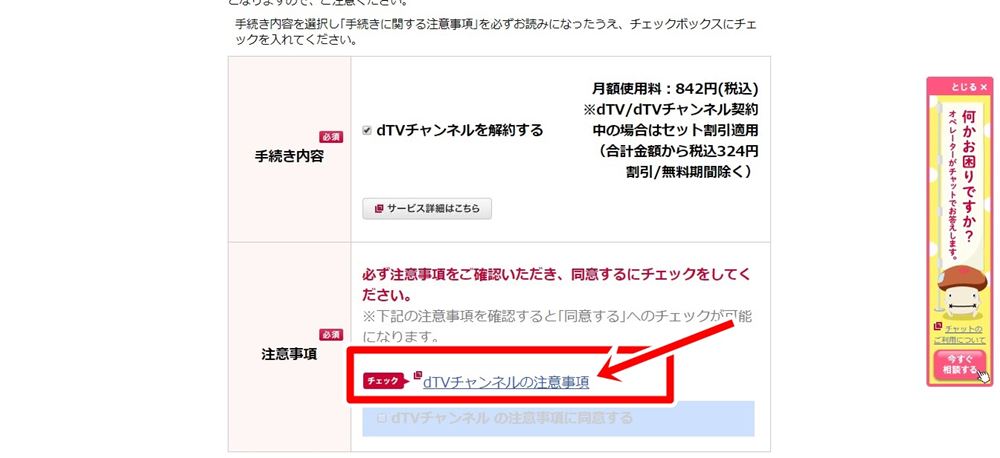
恀傫拞偁偨傝傑偱僗僋儘乕儖偟丄乽dTV僠儍儞僱儖偺拲堄帠崁乿偺晹暘傪僋儕僢僋
伀
拲堄帠崁偑昞帵偝傟傞偺偱丄撉傒廔傢偭偨傜壓偺曽偵僗僋儘乕儖偟乽暵偠傞乿儃僞儞傪僋儕僢僋
PC庤弴嘍
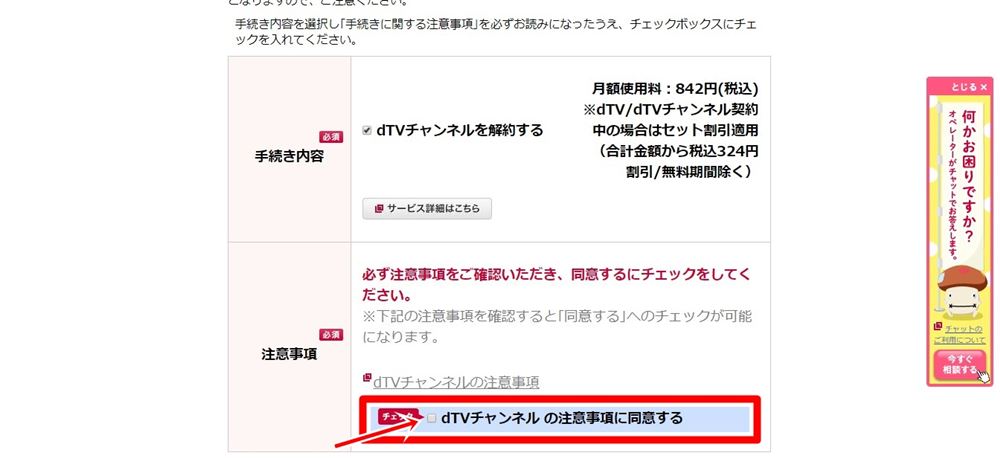
乽dTV僠儍儞僱儖 偺拲堄帠崁偵摨堄偡傞乿偺僠僃僢僋棑偑僠僃僢僋偱偒傞偺偱丄僠僃僢僋傪擖傟傑偡
PC庤弴嘐
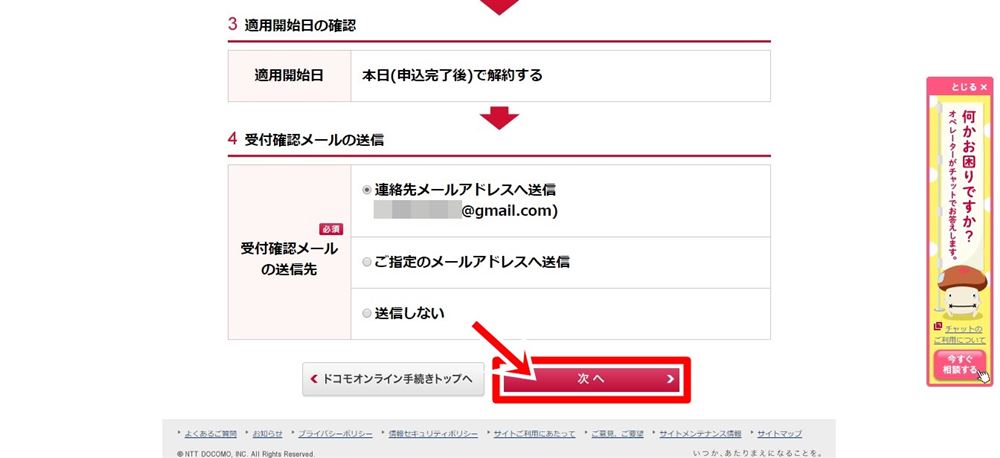
堦斣壓傑偱僗僋儘乕儖偟丄乽師傊乿傪僋儕僢僋丅夋柺偑愗傝懼傢傝傑偡偑丄嵞搙乽師傊乿傪僋儕僢僋偟傑偡
PC庤弴丂嵟廔
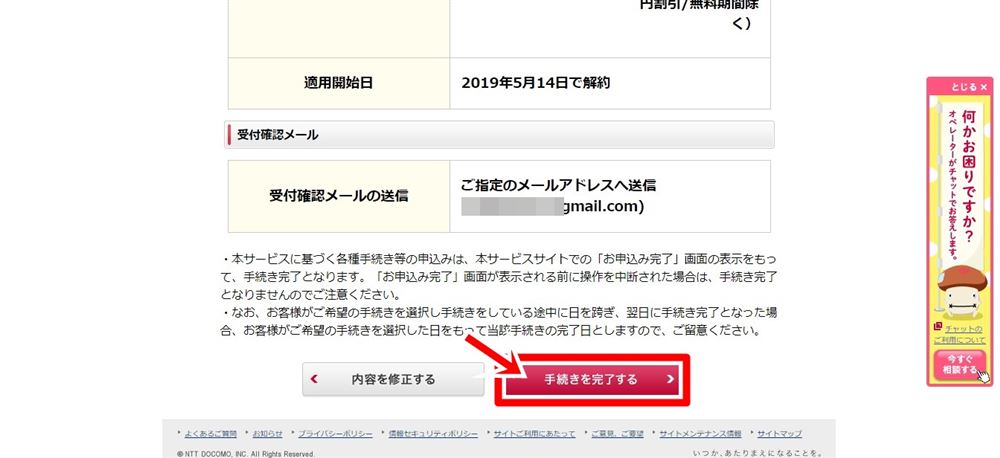
堦斣壓傑偱僗僋儘乕儖偟丄乽庤懕偒傪姰椆偡傞乿傪僋儕僢僋偡傟偽戅夛庤懕偒偑姰椆偟傑偡
僗儅儂夋柺忋偱偺夝栺丒戅夛
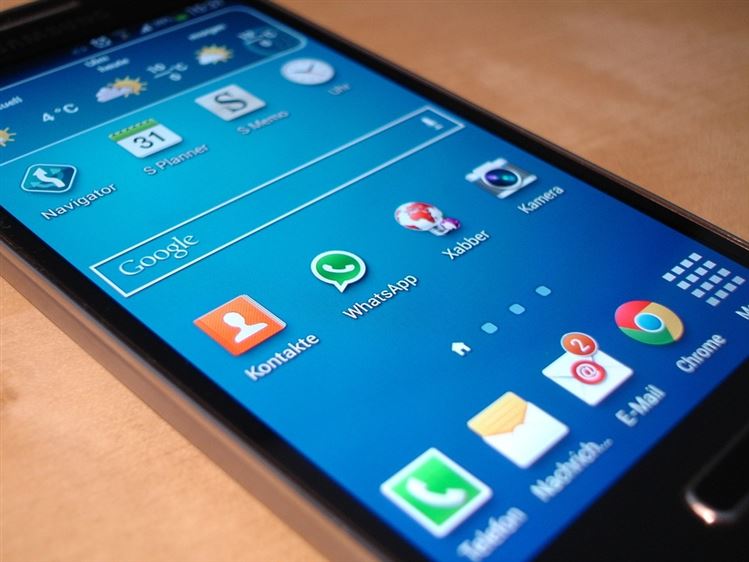
偙偙偐傜偼丄僗儅儂夋柺傪巊偭偨夝栺丒戅夛庤懕偒偺夝愢偲側傝傑偡丅
側偍丄巊梡偡傞偺偼iPhone7偱Google忋偐傜峴偄傑偡丅iPhone丄android僗儅儂丄safari丄Yahoo両側偳偱夝栺偡傞応崌傕摨偠庤弴側偺偱丄偛埨怱偔偩偝偄丅
dTV僠儍儞僱儖偺応崌丄dTV偲堘偄傾僾儕偐傜偺夝栺丒戅夛傕壜擻偱偡偑丄偙偙偱偼僂僃僽忋偱夝愢偟傑偡両
夝栺偡傞儀僗僩側僞僀儈儞僌偵偮偄偰偼丄壓偺曽偵婰嵹偟偰偍偒傑偡偺偱丄偦偪傜傪偛棗偔偩偝偄両
夝栺偡傞梛擔偺妋擣
枅廡壩梛丂屵屻10帪00暘乣乮梻擔乯屵慜7帪偼My docomo偺掕婜儊儞僥僫儞僗偺偨傔夝栺丒戅夛庤懕偒偑偱偒傑偣傫両両梛擔偺妋擣傪偟偰壓偝偄丅
僗儉乕僘偵夝栺偡傞偨傔偵
夝栺夋柺偱丄僗儅儂偺乽栠傞儃僞儞乿丄乽恑傓儃僞儞乿傪僞僢僾偟側偄傛偆偵丅僄儔乕偑敪惗偟嵟弶偐傜傗傝捈偟偵側傝傑偡丅
傑偨丄帪娫偺娫妘傪偁偗偡偓側偄傛偆偵丅僞僀儉傾僂僩偟偰偟傑偄傑偡丅
僗儅儂庤弴嘆
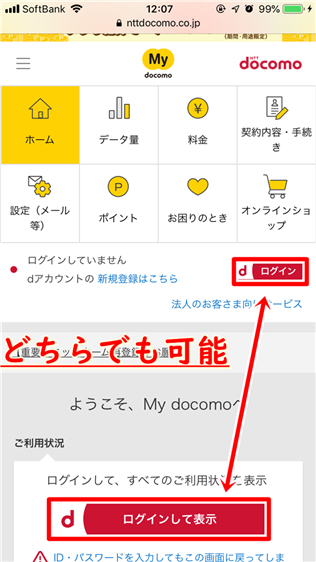
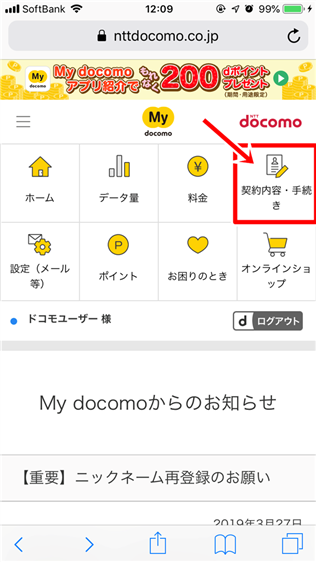
乮docomo偺採嫙偡傞僒乕價僗側偺偱丄My docomo偺夋柺忋傛傝戅夛偡傞昁梫偑偁傝傑偡丅乯
My docomo偵傾僋僙僗偟傑偡丅
嵍偺夋憸乯偙偺帪丄儘僌僀儞偱偒偰偄側偄応崌偼丄偙偺傛偆側夋柺偲側傞偱乽儘僌僀儞乿傕偟偔偼乽儘僌僀儞偟偰昞帵乿傪僋儕僢僋屻偵丄
d傾僇僂儞僩偺ID偲僷僗儚乕僪傪擖椡偟偰儘僌僀儞偟偰偔偩偝偄乮儘僌僀儞偱偒偰偄傞応崌偼埲壓傊乯
塃偺夋憸乯儘僌僀儞偑姰椆偟偨傜丄堦斣忋偺儊僯儏乕棑偺乽宊栺撪梕丒庤懕偒乿傪僞僢僾偟傑偡
僗儅儂庤弴嘇
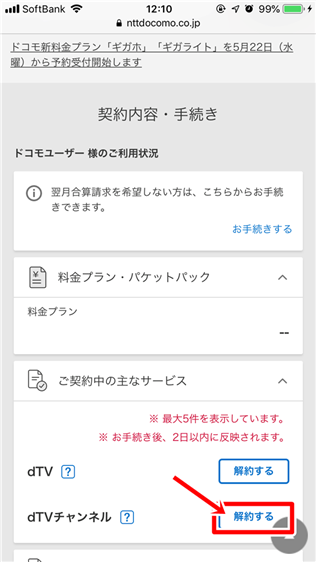
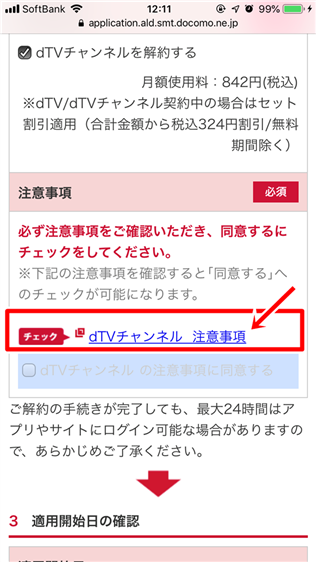
嵍偺夋憸乯彮偟壓偵僗僋儘乕儖偡傞偲丄dTV僠儍儞僱儖偺墶偵乽夝栺偡傞乿偲偄偆儃僞儞偑偁傞偺偱丄偙偪傜傪僞僢僾
塃偺夋憸乯挌搙丄恀傫拞偁偨傝傑偱僗僋儘乕儖偡傞偲丄乽dTV僠儍儞僱儖丂拲堄帠崁乿偲偁傞偺偱丄偙偪傜傪僞僢僾偟丄拲堄帠崁傪妋擣偟偨傜乽暵偠傞乿傪僞僢僾
僗儅儂庤弴嘊
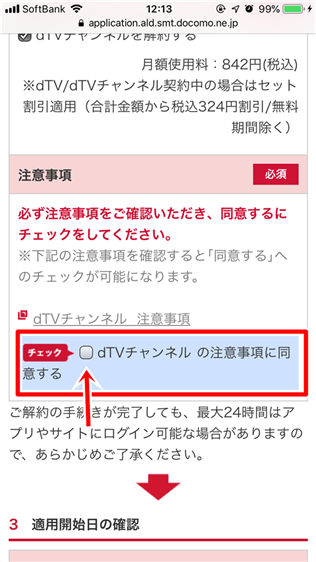
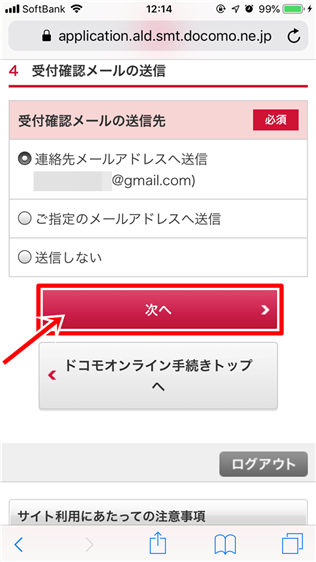
嵍偺夋憸乯乽dTV僠儍儞僱儖偺拲堄帠崁偵摨堄偡傞乿偺僠僃僢僋棑偑僠僃僢僋壜擻偵側傞偺偱丄僠僃僢僋傪擖傟傑偡丅
塃偺夋憸乯壓偺曽傑偱僗僋儘乕儖偟丄乽師傊乿傪僞僢僾
僗儅儂庤弴丂嵟廔
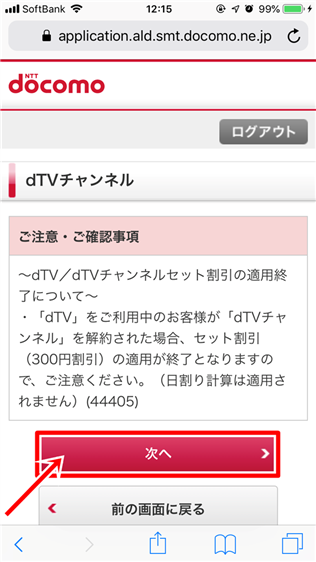
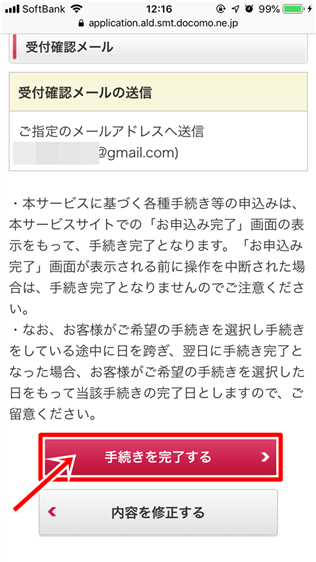
嵍偺夋憸乯乽師傊乿傪僞僢僾
塃偺夋憸乯壓偺曽傑偱僗僋儘乕儖偟丄乽庤懕偒傪姰椆偡傞乿傪僞僢僾偡傟偽姰椆偱偡
夝栺偟偨屻偼摦夋傪尒傟傞偺偐丠
夝栺丒戅夛屻偵摦夋偑尒傟傞偺偐偳偆偐偱偡偑丄夝栺偟偨傜偦偺擔偐傜摦夋傪尒傞偙偲偼偱偒傑偣傫両両
偙傟偼丄柍椏婜娫拞偵夝栺偟偰柍椏婜娫偑傑偩巆偭偰偄傞応崌丄桳椏夛堳偵偍偄偰帇挳婜娫偑巆偭偰偄傞応崌偺偳偪傜偱傕夝栺屻偺帇挳偼偱偒側偄傛偆偱偡丅
堦晹偺僒僀僩偱偼丄乽夝栺屻偵傕摦夋偑尒傟傞乿偲彂偐傟偰偄傑偡偑丄NTT僪僐儌偵栤偄崌傢偣偰傒偨偲偙傠乽偱偒側偄乿偲妋擣偑庢傟傑偟偨丅
夝栺屻偵摦夋偑尒傟傞偲偟偨傜埲壓偺3偮尨場偑峫偊傜傟傑偡丅
- dTV僠儍儞僱儖偱偼側偔丄dTV偺夝栺庤懕偒傪峴偭偰偄傞
- 夝栺屻偵斀塮偝傟傞傑偱懡彮偺僞僀儉儔僌偑惗偠偰偄傞
- 夝栺庤懕偒偑偟偭偐傝偲峴傢傟偰偄側偄
夝栺偑偱偒偨偐傪妋擣偡傞曽朄
夝栺屻偵偼摦夋傪尒傞偙偲偼婎杮揑偵偱偒傑偣傫偑丄忋婰偺3偮偺尨場偱摦夋偑帇挳偱偒傞応崌傕偁傞偐偲巚偄傑偡丅
偡傞偲偟偭偐傝偲dTV僠儍儞僱儖偑夝栺偱偒偨偺偐傪乽摦夋偺帇挳偑偱偒傞斲偐乿偱敾抐偱偒側偄偐偲巚偄傑偡丅
偦偆偟偨応崌偺懳張朄偲偟偰丄夝栺丒戅夛庤懕偒偑偟偭偐傝偲偱偒偨偐傪妋擣偡傞曽朄傪2偮徯夘偟偨偄偲巚偄傑偡丅
夝栺屻偵偼丄docomo傛傝夝栺姰椆偺儊乕儖偑撏偒傑偡丅
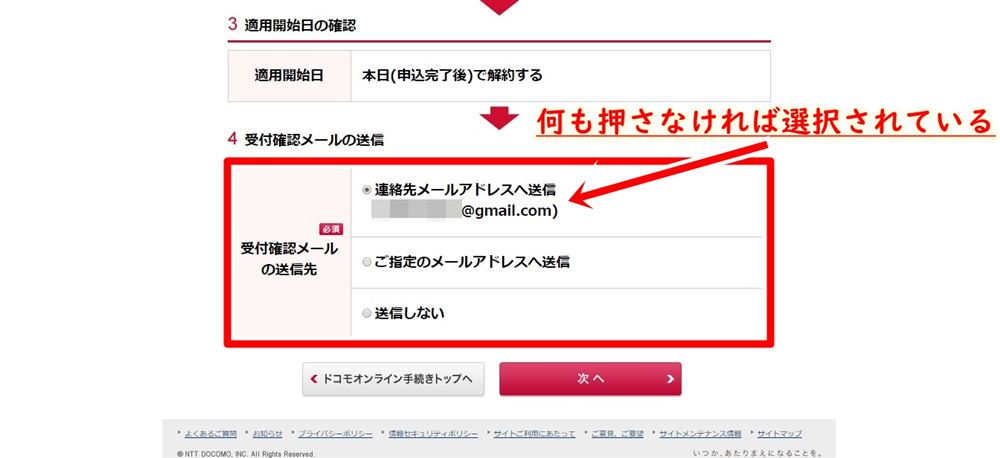
夝栺庤懕偒偺搑拞偺夋柺偱丄戅夛姰椆儊乕儖憲晅偺慖戰夋柺偑偁傝傑偡丅
偙偪傜偼捠忢壗傕偄偠傜側偗傟偽丄夝栺庤懕偒偺庴晅妋擣儊乕儖偑搊榐偟偨傾僪儗僗偵憲晅偝傟傑偡丅偟偭偐傝偲憲晅傪婓朷偟偰偄偨応崌偵偼丄儊乕儖偱妋擣偡傞偙偲偑偱偒傑偡丅
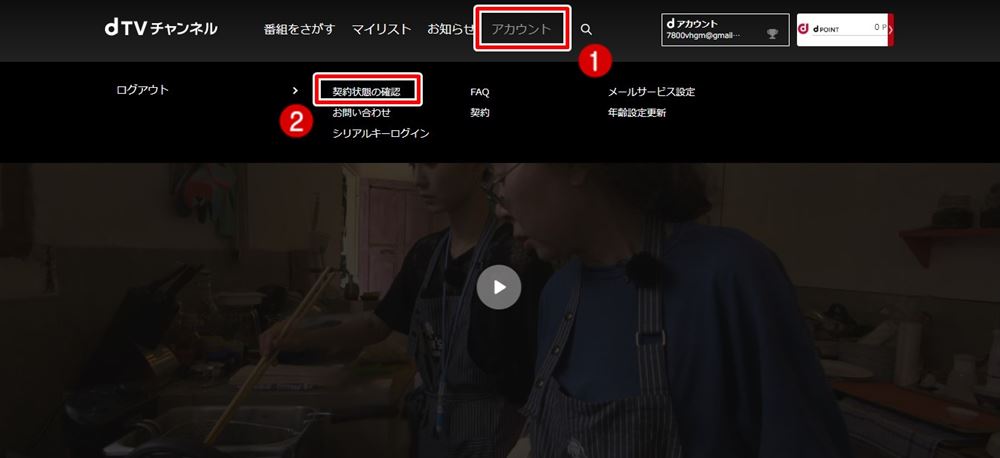
dTV僠儍儞僱儖偺岞幃僒僀僩偵僕儍儞僾偟偰儘僌僀儞偟傑偡丅乮夝栺屻傕d傾僇僂儞僩偼巆偭偰偄傞偺偱丄儘僌僀儞偡傞偙偲偼壜擻偱偡乯
堦斣忋偺儊僯儏乕僶乕偵偁傞乽傾僇僂儞僩乿傪僋儕僢僋偟偨屻偵丄乽宊栺忬嫷偺妋擣乿傪僋儕僢僋偡傟偽丄尰嵼偺宊栺忬嫷傪妋擣偡傞偙偲偑偱偒傑偡両
偨偩偟丄斀塮偝傟傞傑偱帪娫偑偐偐傞応崌傕偁傝傑偡丅彮偟帪娫傪嬻偗偰妋擣偟傑偟傚偆丅
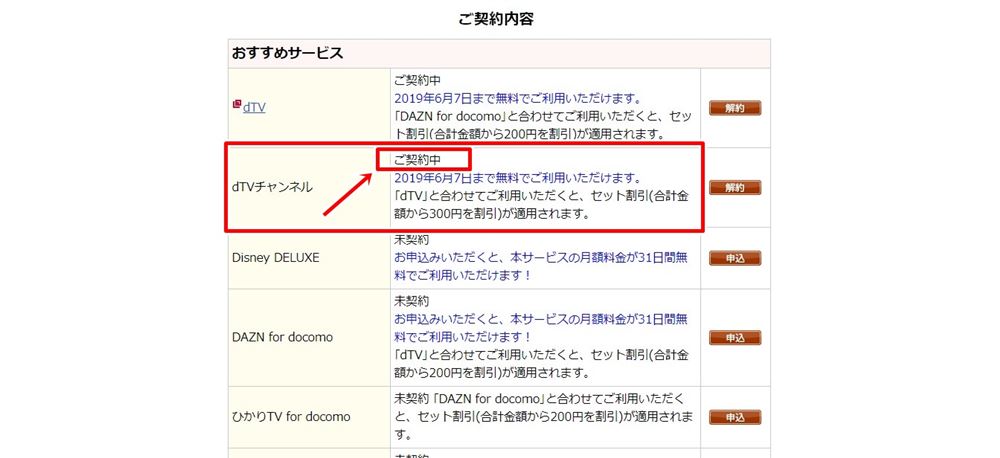
傑偨丄dTV僠儍儞僱儖忋偱偺妋擣埲奜偵傕丄docomo僆儞儔僀儞僒乕價僗傛傝傕妋擣偑偱偒傑偡丅
乮dTV僠儍儞僱儖忋偲docomo僆儞儔僀儞僒乕價僗忋丄偳偪傜偺曽偑斀塮偝傟傞偺偑憗偄偐傢偐傝傑偣傫偑丄偍偦傜偔docomo偺曽偐偲巚偄傑偡乯
My docomo偵旘傃丄儘僌僀儞偟傑偡仺乽宊栺撪梕丒庤懕偒乿仺彮偟壓偵僗僋儘乕儖偟乽慡偰偺偛宊栺撪梕偺妋擣乿仺dTV僠儍儞僱儖偺宊栺忬嫷傪妋擣偟偰傒偰偔偩偝偄丅
夋憸偱偼宊栺拞偲側偭偰偄傑偡偑丄枹宊栺偵側偭偰偄傞偐尒傑偟傚偆丅
3偮偺僷僞乕儞偱夝栺偡傞僞僀儈儞僌傪夝愢
dTV僠儍儞僱儖傪夝栺偡傞僞僀儈儞僌偑傢偐傜側偄偲偄偆応崌偵偼丄偙偪傜偱徯夘偟偨偄偲巚偄傑偡丅
側偍丄夝栺偡傞僞僀儈儞僌偼偦偺恖偺宊栺忬嫷丄崱屻偺摦偒偵傛偭偰堎側傞偺偱丄3僷僞乕儞偺撪奩摉偡傞傕偺傪偛棗偔偩偝偄両
- 夝栺屻偵偼摦夋偑尒傟側偄
- 嵞宊栺帪偵偼丄桳椏夛堳偐傜僗僞乕僩
- 柍椏婜娫偺応崌丄32擔栚偵椏嬥敪惗
- 桳椏夛堳偼丄枅寧1擔偵椏嬥敪惗
忋婰偺撪梕傪摜傑偊偰徯夘偟偨偄偲巚偄傑偡丅
摿偵巊偆偙偲偑側偄偺側傜丄懄夝栺偡傞偙偲傪偍偡偡傔偟傑偡丅柍椏婜娫廔椆擔丄枅寧偺峏怴擔傪挻偊偰椏嬥偑敪惗偡傞偲傕偭偨偄側偄偱偡偐傜偹丅
柍椏婜娫僊儕僊儕傑偱摦夋傪尒偨偄応崌偵偼丄夝栺屻偵偼摦夋偑尒傟側偄偺偱丄搊榐偟偰偐傜31擔栚偺23帪59暘傑偱偵夝栺偡傞偙偲傪偍僗僗儊偟傑偡丅
仸枅廡壩梛丂屵屻10帪00暘乣乮梻擔乯屵慜7帪偼夝栺偱偒側偄偺偱丄夝栺擔偑旐傜側偄傛偆偵両両
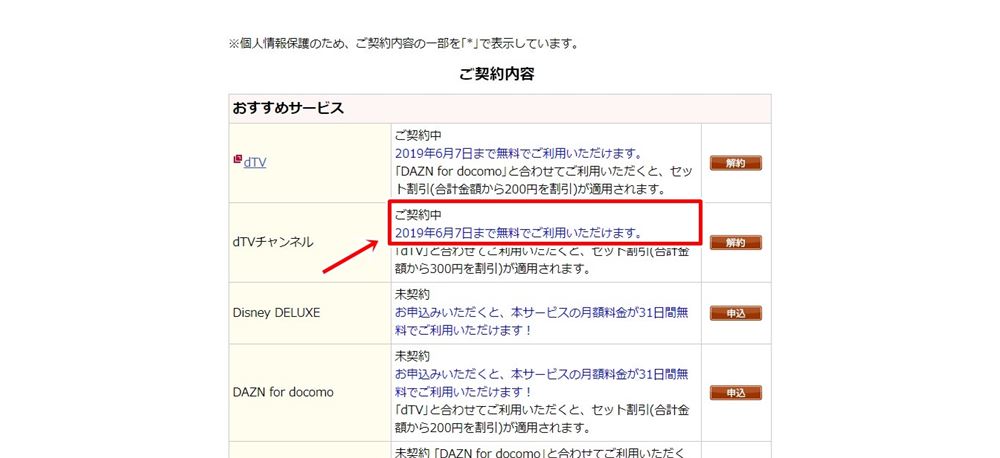
側偍丄搊榐偟偨擔傪朰傟偨丄柍椏婜娫偺嵟廔擔偑傢偐傜側偄偲偄偆応崌偵偼丄
My docomo偵旘傃丄儘僌僀儞偟傑偡仺乽宊栺撪梕丒庤懕偒乿仺彮偟壓偵僗僋儘乕儖偟乽慡偰偺偛宊栺撪梕偺妋擣乿仺dTV僠儍儞僱儖偺宊栺忬嫷傪妋擣偟偰傒偰偔偩偝偄丅
桳椏夛堳偺応崌偵偼丄寧枛掲傔偺1擔偵椏嬥偑敪惗偟傑偡丅偮傑傝丄寧枛僊儕僊儕偵夝栺偡傞偙偲傪偍僗僗儊偟傑偡丅
仸枅廡壩梛丂屵屻10帪00暘乣乮梻擔乯屵慜7帪偼戅夛偱偒側偄偺偱丄寧枛偺梛擔傪偟偭偐傝偲妋擣偟偰偍偒傑偟傚偆丅
dTV僠儍儞僱儖偺夝栺丒戅夛丂傑偲傔
dTV僠儍儞僱儖偲dTV偼屄暿偱夝栺偡傞昁梫偑偁傞
docomo儐乕僓乕偼揹榖偱偺夝栺偑偍偡偡傔
枅廡壩梛丂屵屻10帪00暘乣乮梻擔乯屵慜7帪偼夝栺偱偒側偄
戅夛屻偵摦夋傪尒傞偙偲偼偱偒側偄
夝栺偱偒偨偐偼丄儊乕儖偲宊栺忬嫷偐傜妋擣偱偒傞
柍椏夛堳偼丄搊榐屻31擔埲撪偵夝栺偡傞偺偑偍偡偡傔
桳椏夛堳偼丄寧枛偵夝栺偡傞偺偑偍偡偡傔
偙傟傑偱傪傑偲傔偼丄忋婰偺傛偆側撪梕偱偡両傢偐傜側偄揰偼奺復傪偛棗偔偩偝偄両
dTV僠儍儞僱儖傪扨懱偱宊栺偟偨曽偼丄dTV傪摨偠傛偆偵31擔娫柍椏偱棙梡偱偒傞偙偲傪抦偭偰偄傑偡偐丠
偦傟傕摨偠d傾僇僂儞僩傪巊偭偰搊榐偡傞偙偲偑壜擻偱偡丅
dTV僠儍儞僱儖偲堘偄丄攝怣偝傟偰偄傞塮夋丄奀奜僪儔儅丄崙撪僪儔儅丄傾僯儊傪岲偒側帪娫偵尒傞偙偲偑壜擻偱偡丅
12枩嶌昳傕偁傞偺偱丄1儠寧娵乆妝偟傓偙偲偑偱偒傞偐偲巚偄傑偡丅嫽枴偁傞曽偼偤傂伀
埲忋偑dTV僠儍儞僱儖偺夝栺丒戅夛曽朄偺夝愢偱偟偨丅

